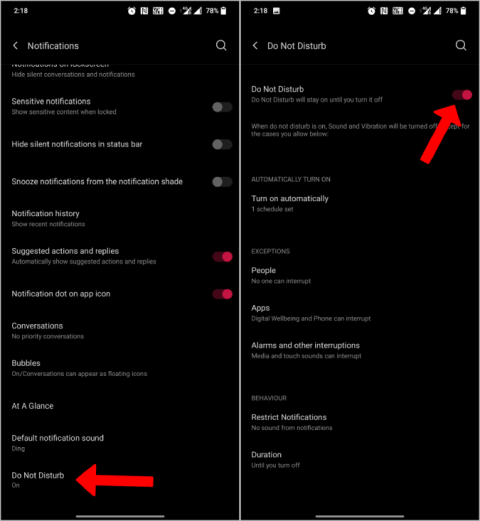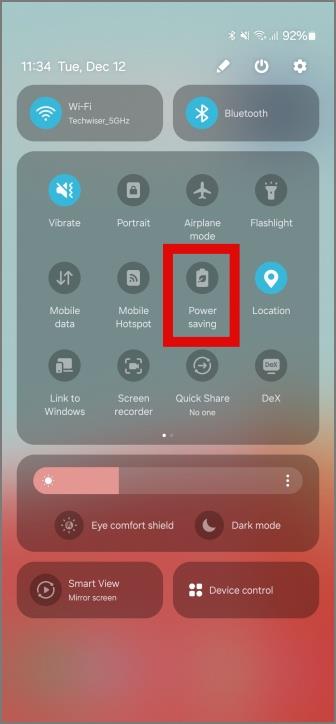Az üzenetek zárolása az iPhone-on automatizálással

Szeretné megvédeni szöveges üzeneteit az illetéktelen hozzáféréstől? Így zárhatja le az üzenetek alkalmazását iPhone-ján jailbreak nélkül.

Naponta több száz üzenetet küldünk és fogadunk a WhatsApp chateken. Az összes üzenet végiggörgetése, hogy rájöjjön, hogy egyetlen régi üzenet, fájl vagy melléklet puszta időpocsékolás. De a WhatsApp keresése a mai napig így működött. A Meta, a WhatsApp anyavállalata kiadott egy új funkciót, amellyel dátum szerint kereshet a WhatsApp csevegőüzeneteiben. Ez megkönnyíti a régi üzenetek szűrését, ha ismeri az üzenet elküldésének dátumát (vagy van hozzávetőleges elképzelése). Így kereshet dátum szerint a WhatsApp üzenetekben.
Tartalomjegyzék
Keresés a WhatsApp csevegőüzeneteiben dátum szerint
A lépések könnyen követhetők. Vegye figyelembe azonban, hogy az üzenetek dátum szerinti keresése egyelőre csak a WhatsApp iOS alkalmazásban lehetséges. A funkció hamarosan elérhető lesz az Android és iPadOS felhasználók számára, és a folyamatnak változatlannak kell maradnia.
1. Nyissa meg a WhatsApp alkalmazást iPhone-ján.
2. Most nyissa meg a csevegést , ahol dátum szerint szeretne keresni egy régi üzenetet. Koppintson felül a személy/profil nevére.

Megjegyzés: A WhatsApp dátum szerinti keresése lehetőség személyes és üzleti fiókokhoz is elérhető.
3. Most egy új Keresés gombnak kell megjelennie a tetején. Az alábbi képernyőképen az első egy üzleti fiók, a másik pedig egy személyes fiók. Az utóbbiban más szűrőbeállításokat is láthat, például hang, videó és fizetés.

3. Visszakerül a chat képernyőre. Érintse meg a dátum ikont a képernyő jobb alsó sarkában a dátumgörgő megtekintéséhez . Válassza ki a dátumot, hónapot és évet a kerék görgetésével, majd érintse meg az Ugrás a dátumhoz gombot alul.

Abban a pillanatban, amikor megérinti az Ugrás a dátumhoz lehetőséget, a WhatsApp végiggörget az üzeneteken, és megnyitja a kiválasztott dátumot. Gyors és kevesebb mint egy másodpercet vesz igénybe.
Profi tipp: A WhatsApp segítségével személyes jegyzeteket készíthet, és dátum szerint kereshet
Egy nemrégiben megjelent útmutatóban elmagyaráztuk, hogyan küldhetsz üzeneteket magadnak a WhatsApp-on . Szóval itt egy ügyes hack. Az üzenetek küldése saját magának nagyszerű módja annak, hogy gyorsan jegyzeteljen, és feljegyezze gondolatait és ötleteit, amelyek megfordulnak a fejében.
Később könnyedén megtalálhatja ezeket az üzeneteket vagy megjegyzéseket a WhatsApp most kiadott Keresés dátum szerint funkciójával. Ezzel a WhatsApp-csevegésed, vagy inkább a személyes csevegésed online naplóvá válik.
A WhatsApp ma már sokkal több, mint egy egyszerű üzenetküldő alkalmazás. Csevegésen keresztül egyszerűen küldhet hangot, videót, képeket és PDF fájlokat. Néhány országban a WhatsApp-ot fizetések küldésére és fogadására használják. Nem csak ez, most már aláírhat PDF-fájlokat és egyéb, a WhatsApp-on elküldött dokumentumokat is. Bár létezik a Média, hivatkozások és dokumentumok opció, amellyel megtekintheti az összes elküldött és fogadott médiafájlt és dokumentumot, nem lehetett megnyitni a csevegés dátumát az üzenetekből.

Most egyszerűen keresse meg a dátumot a WhatsApp csevegésben, ha emlékszik a fájl megosztására. Vagy ellenőrizheti a dátumot a Média, hivatkozások és dokumentumok menüben, és felhasználhatja ezeket az információkat a kapcsolódó csevegések megkeresésére.

A dátum szerinti keresés a WhatsApp-on minden bizonnyal megkönnyíti a felhasználók számára az üzenetek, fizetések és fájlok szűrését a chatekben, és gyorsan megtalálják, amit keresnek.
GYIK:
1. Kereshetek dátum szerint a csevegőüzenetekben a WhatsApp Weben?
Egyelőre nem. A WhatsApp azonban a jövőben kiadhatja a webalkalmazásukhoz.
2. Mi a teendő, ha a WhatsApp Keresésben kiválasztott napon nincsenek üzenetek?
Ebben az esetben a WhatsApp a következő dátumra görget. Például, ha a 2021. december 1-jét választja, és december 3-án van egy üzenet, akkor a WhatsApp megnyitja azt. Tehát mindig a következő randevú és nem az előző.
Randid van!
Üdvözöljük, hogy a WhatsApp-csevegésben dátum szerint kereshet és szűrhet üzeneteket. Ez minden bizonnyal sok felhasználónak fog segíteni, tekintettel arra, hogy továbbra is mennyire támaszkodunk a WhatsApp-ra nemcsak üzenetek küldésében, hanem mindenféle fájlok küldésében is.
És most, hogy létrehozhat és kezelhet közösségeket a WhatsApp-on, a dátum szerinti keresés funkció még fontosabbá válik.
Szeretné megvédeni szöveges üzeneteit az illetéktelen hozzáféréstől? Így zárhatja le az üzenetek alkalmazását iPhone-ján jailbreak nélkül.
Problémákkal szembesül a szöveges üzenetekkel kapcsolatos értesítésekkel kapcsolatban Androidon? Íme néhány módszer az Android telefonokon nem működő értesítések kijavítására.
Nem sikerült megosztani a családdal a legutóbbi nyaralásáról készült képeket. Itt vannak a képeket nem küldő Samsung Galaxy telefonok javításai.
Ki akar nyomtatni Android-üzeneteket bírósági vagy bármilyen más okból? Nézze meg a szöveges üzenetek Android telefonokról történő nyomtatásának négy módszerét.
Véletlenül törölte az SMS-eket a telefonjáról? Ismerje meg, hogyan kérheti le ingyenesen a törölt szöveges üzeneteket Samsung Galaxy telefonokon.
Ugyanazt a WhatsApp-fiókot szeretné használni egy másik telefonon? Ismerje meg, hogyan használhatja másodlagos Android-telefonját ugyanazon WhatsApp-fiók használatához két telefonon
Mostantól elindíthatja a SharePlay alkalmazást az Messages alkalmazásban, és együtt hallgathat zenét vagy nézhet filmeket iPhone-ján. Olvassa el a bejegyzést, hogy megtudja, hogyan.
Eltűnt a Messages alkalmazás ikonja a telefon kezdőképernyőjéről? Ismerje meg, hogyan helyezheti vissza az Üzenetek ikont a kezdőképernyőre Android és iPhone készülékeken.
Most keressen a WhatsApp csevegőüzeneteiben dátum szerint, hogy gyorsan megtalálja az üzeneteket és fájlokat. Így kereshet dátum szerint az üzenetekben a WhatsApp mobilon.
Ismerje meg, hogyan némíthat el valakit az iPhone Messages alkalmazásban, mi történik, ha elnémít valakit a Message vagy iMessage alkalmazásban, valamint néhány GYIK-et.
Az Instagram hangüzenetek nem játszhatók le vagy nem küldhetők el Android vagy iPhone készülékén? Íme a hibaelhárítási tippek, amelyek segítenek.
Intelligens keresési szűrők használata az iPhone üzenetekben
A csoportos vélemények fogadásához most létrehozhat szavazásokat a WhatsApp-on. Így hozhat létre szavazásokat a WhatsApp alkalmazásban Android, iOS, Windows, Mac és Web rendszeren.
Sok spamet kaptál mostanában a Discordon? Így blokkolhatja gyorsan a spam jellegű közvetlen üzeneteket a Discordon.
Alapértelmezés szerint minden felhasználó válaszolhat, aki meg tudja tekinteni az Instagram-történeteit. De a következőképpen állíthatja le a válaszokat az Instagram Stories-ban.
Nem oszthat meg fájlokat, üzeneteket vagy értesítéseket a Windows és az iPhone között. Így kapcsolhatja össze az iPhone-t a Windows rendszerrel, és mindezt megteheti.
Samsung Galaxy telefonja nem küld vagy fogad szöveges üzeneteket? Próbálja ki ezeket a hibaelhárítási tippeket a probléma megoldásához.
Kíváncsi vagy, hol vannak a csillaggal megjelölt üzeneteid a WhatsApp-on? Így találhatja meg a csillagozott üzeneteket a WhatsApp mobilon és a weben, keresheti meg és továbbíthatja őket.
Mentse el szöveges üzeneteit későbbi használatra? Tehát itt van egy végső útmutató, hogyan exportálhat szöveges üzeneteket Android telefonjáról.
Mostantól ugyanúgy konfigurálhatja a csúsztatási kézmozdulatokat a Google Üzenetek alkalmazásban, mint a Gmail alkalmazásban. Íme, hogyan kell ezt megtenni.
A szövegformázás célja, hogy felhívja az olvasó figyelmét a dokumentum egyes részeire, és kiemelje a benne található fontos információkat. Tudjon meg többet a Word 2013 szövegformázásáról a Docs.NeoTechSystems segítségével!
Faliújságok készítése közvetlenül a Word számítógépen rendkívül egyszerű és gyönyörű, akárcsak a professzionális művészek.
A Google Táblázatok segítségével különböző típusú információkat rendezhet, szerkeszthet és elemezhet táblázatok segítségével.
A Word 2016 Behúzások és tabulátorok eszköze lehetővé teszi a felhasználók számára, hogy a Tabulátor-igazító vagy a vízszintes vonalzó segítségével felosztják a szöveges információk szakaszait.
Ha valaki arra kéri, hogy ellenőrizze vagy szerkessze a papíron lévő dokumentumot, piros tollat kell használnia a hibásan írt szavak kiemeléséhez, és megjegyzések hozzáadásához. A Word-dokumentumok esetében azonban használhatja a Változások és megjegyzések követése funkciót. Ma a Docs.NeoTechSystems megmutatja, hogyan használhatja ezt a két funkciót a Word 2016-ban!
Az alábbiakban egy oktatóanyag található az oldalcímek, láblécek és oldalszámok létrehozásáról a Word 2013-ban. Kérjük, olvassa el!
A Word 2016 felülete meglehetősen egyszerű és könnyen megszokható. Az alábbiakban a Word 2016, a kezdőknek szóló szalagszakasz használatának részleteit olvashatja.
A szövegdoboz szövegbeviteli mezője a Microsoft Wordben egy olyan szolgáltatás, amely segít a felhasználóknak könnyebben megjeleníteni a szöveget. Emellett a Word 2016-ban a Microsoft számos új effektust adott hozzá, hogy segítse a felhasználókat a Text Box rugalmasabb használatában. Csatlakozzon hozzánk, hogy többet megtudjon a szövegdoboz lehetőségeiről ebben a cikkben!
Fekete-fehér formázást szeretne alkalmazni a dokumentumán? Ki szeretné próbálni a Wordben beállított (egyszerű) vonalstílust. Az alábbi utasítások segíthetnek.
A SmartArt lehetővé teszi az információk grafikus közvetítését a szöveg használata helyett. Az alábbiakban egy oktatóanyag található a SmartArt-grafikák Word 2016-ban történő létrehozásáról. Kérjük, olvassa el!